Итак, ваша система Linux сообщает вам, что у вас недостаточно места на жестком диске, но вы знаете, что на самом деле осталось много места. Почему? Это одна из немногих загадочных ошибок на Системы Linux Однако есть несколько решений этой проблемы.
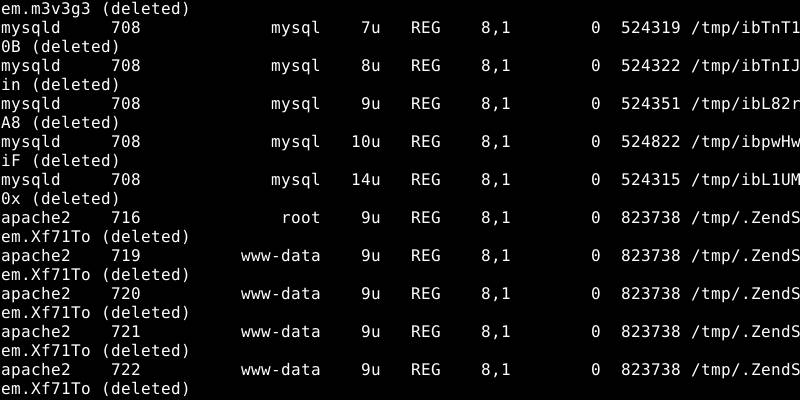
Проверка Du и df
Прежде чем продолжить подробные действия, рекомендуется проверить, действительно ли осталось свободное место на диске. Хотя инструменты, включенные в Среда рабочего стола Собственные - в порядке, но лучше использовать встроенные через командную строку.
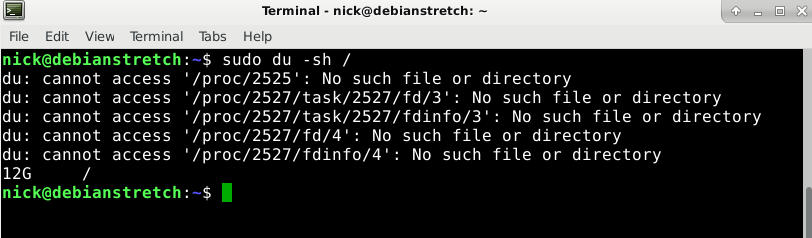
начать с Du . Укажите корневой каталог на диске, на котором возникла проблема. Это руководство должно быть внедренным.
sudo du -sh /
Чтобы все проверить, потребуется время. Теперь вы можете поэкспериментировать с df.
sudo df -h
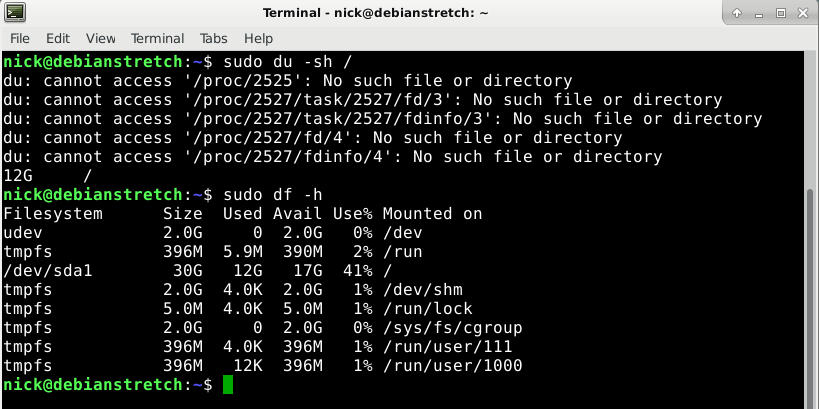
Добавьте корень и файловую систему, которая в него включена. Например, если у вас есть «/ ГлавнаяНа отдельном диске добавляем с чтением для root. Общая сумма должна приближаться к тому, что вы использовали. Du . В противном случае это может означать, что удаленный файл используется процессом.
Конечно, основная проблема здесь заключается в том, приходят ли результаты этих команд от диска меньшего размера. А если это произойдет, то, очевидно, что-то не так.
Возможные причины
Здесь есть две основные причины. Если вы видите несоответствие между du و df Вы можете прокрутить вниз до первого варианта здесь. В противном случае начните со второго варианта.
Зарезервированный файл был удален процессом
Иногда файл удаляется, но процесс все еще использует его. Linux не будет публиковать том, связанный с файлом, во время выполнения процесса. Вам просто нужно найти процесс и перезапустить его.
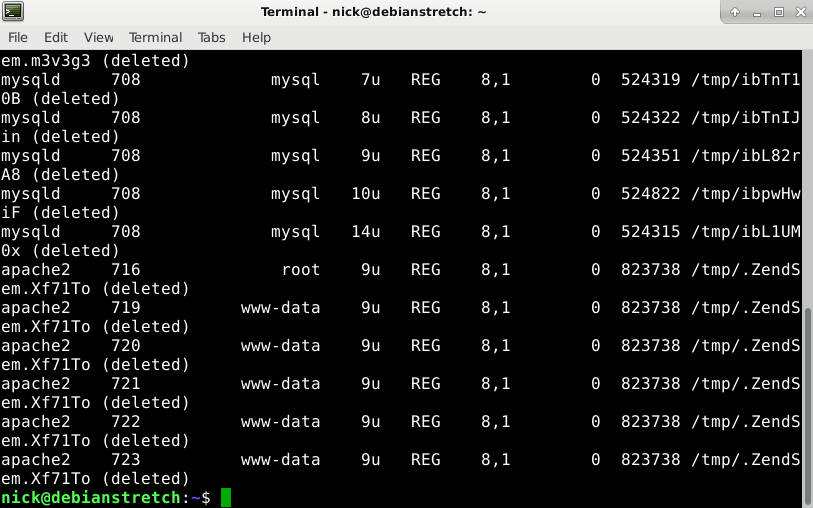
Попробуйте найти процесс.
sudo lsof / | grep deleted
Должен быть указан процесс, вызывающий проблему, затем его следует перезапустить один раз.
sudo systemctl restart service_name
плохие блоки
Последняя распространенная проблема заключается в том, что блоки файловой системы могут быть плохими. Файловые системы Жесткий диск может быть поврежден или жесткий диск находится на последней стадии повреждения. Операционная система, скорее всего, посчитает эти блоки пригодными для использования, если они не помечены иначе. Лучший способ найти и научить эти блоки - использовать Fsck со знаком -c. Помните, что вы не можете использовать Fsck С той же файловой системой, которую вы тестируете. Возможно, вам понадобится live CD.
sudo fsck -vcck /dev/sda2
Очевидно, вам нужно заменить место на диске диском, который вы хотите проверить. Также имейте в виду, что это может занять много времени.
Надеюсь, одно из этих решений решит вашу проблему. Эту проблему не всегда легко диагностировать в каждом случае. Однако, если повезет, вы можете решить проблему и избавиться от нее, чтобы она была ваш жесткий диск Он снова работает как обычно.







